在vscode中配置laravel数据库需修改.env文件中的db_connection、db_host、db_port、db_database、db_username、db_password;2. 如需多连接或自定义配置,需在config/database.php的connections数组中添加新连接如’secondary_mysql‘;3. 配置后运行php artisan config:clear清除缓存;4. 使用php artisan migrate或php artisan tinker中db::connection()->getpdo()验证连接;5. 管理多环境时用不同.env文件(如.env.development)并在部署时替换,切换后清缓存;6. 推荐扩展:laravel artisan(快捷执行命令)、sqltools(直连数据库)、dotenv(.env高亮)、php intelephense(代码智能提示),完整结束。
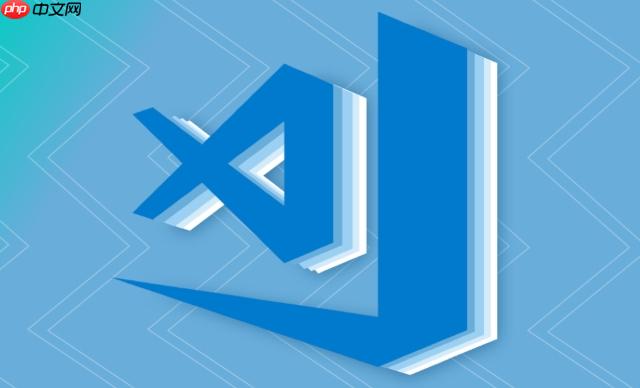
在vscode中配置Laravel数据库,核心在于编辑Laravel项目根目录下的.env环境配置文件,以及config/database.php配置文件。VSCode本身不直接“配置”数据库,它提供的是一个高效的编辑环境和强大的终端集成,让你能方便地修改这些文件,并运行Laravel Artisan命令来管理数据库连接和操作。说白了,就是利用VSCode的便利性来完成Laravel本身的数据库配置工作。
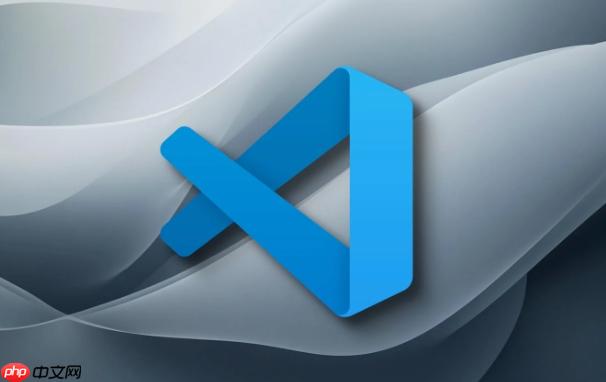
解决方案
配置Laravel数据库连接,主要涉及两个文件:.env和config/database.php。
首先,打开你的Laravel项目,找到根目录下的.env文件。这个文件是用来存放敏感信息和环境配置的,比如数据库连接凭证。你需要在这里找到并修改以下几行:
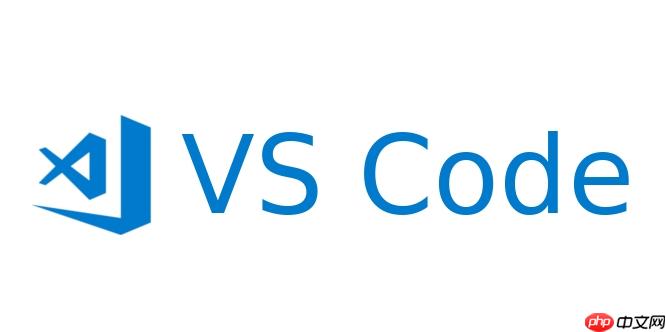
DB_CONNECTION=mysql DB_HOST=127.0.0.1 DB_PORT=3306 DB_DATABASE=your_database_name DB_USERNAME=your_username DB_PASSWORD=your_password
- DB_CONNECTION: 指定数据库类型,常见的有mysql、pgsql、sqlite、sqlsrv。
- DB_HOST: 数据库服务器的地址,本地通常是127.0.0.1或localhost。
- DB_PORT: 数据库服务的端口,MySQL默认是3306,postgresql默认是5432。
- DB_DATABASE: 你要连接的数据库名。
- DB_USERNAME: 连接数据库的用户名。
- DB_PASSWORD: 连接数据库的密码。
这些.env文件中的配置项,会覆盖config/database.php中对应的默认值。所以,通常情况下,你只需要修改.env文件即可。
如果你需要更复杂的配置,比如定义多个数据库连接,或者修改特定数据库类型的默认设置,那就需要编辑config/database.php文件。在这个文件中,你可以看到connections数组,里面定义了各种数据库类型的配置模板。你可以添加新的连接配置,或者修改现有连接的细节。
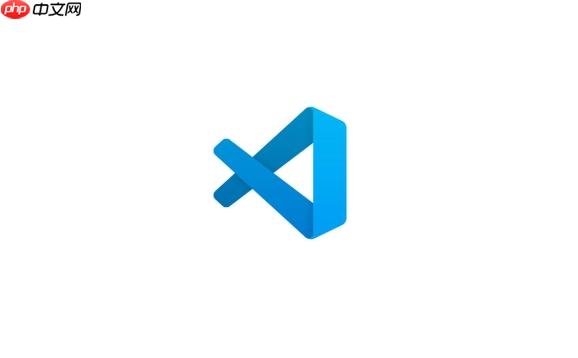
// config/database.php 示例 'connections' => [ 'mysql' => [ 'driver' => 'mysql', 'host' => env('DB_HOST', '127.0.0.1'), 'port' => env('DB_PORT', '3306'), 'database' => env('DB_DATABASE', 'forge'), 'username' => env('DB_USERNAME', 'forge'), 'password' => env('DB_PASSWORD', ''), // ... 其他配置 ], // 你可以添加一个新的连接,比如: 'secondary_mysql' => [ 'driver' => 'mysql', 'host' => 'your_secondary_db_host', 'port' => '3306', 'database' => 'your_secondary_db_name', 'username' => 'your_secondary_db_username', 'password' => 'your_secondary_db_password', 'charset' => 'utf8mb4', 'collation' => 'utf8mb4_unicode_ci', 'prefix' => '', 'strict' => true, 'engine' => NULL, ], ],
完成配置后,别忘了在VSCode的集成终端中运行php artisan config:clear命令,以清除旧的配置缓存,确保新的配置生效。
如何快速验证Laravel数据库连接是否成功?
配置完数据库,最让人揪心的就是不知道到底连上没连上。我个人的习惯是,配置完立刻在VSCode的集成终端里跑几个简单的Artisan命令来验证。
最直接的方法是尝试运行数据库迁移命令: php artisan migrate
如果你的数据库连接配置正确,并且数据库服务正在运行,那么这个命令会尝试执行迁移。如果还没有任何迁移文件,它会提示“Nothing to migrate.”,这至少说明连接是成功的。如果连接失败,通常会抛出一个PDOException,告诉你连接被拒绝、用户名密码错误或者数据库不存在等具体错误信息。
另一个非常实用的方法是使用Artisan Tinker。在终端输入: php artisan tinker
进入Tinker环境后,你可以直接执行PHP代码来与数据库交互。例如,尝试获取一个简单的数据库连接实例: DB::connection()->getPdo();
如果没有任何输出,或者输出了一个PDO对象,说明连接成功。如果抛出异常,那肯定就是连接出问题了。你也可以尝试查询一个表(假设你有一个users表): AppModelsUser::first(); 或者 DB::table(‘users’)->first();
如果能返回数据或者null(表示表为空),都说明连接正常。如果报错,比如Base table or view not found,那可能是表不存在,但连接本身是通的。如果是连接错误,会是更底层的PDO错误。
最后,别忘了检查Laravel的日志文件,通常在storage/logs/laravel.log。任何数据库连接失败的详细错误信息,都会被记录在这里。这对于排查连接问题非常有帮助,尤其是那些不容易在终端直接看出来的错误。
在VSCode中如何管理多数据库连接或切换开发环境?
在实际项目中,管理多个数据库连接或者在不同开发环境(开发、测试、生产)之间切换数据库配置是很常见的需求。VSCode作为你的开发中心,可以很好地辅助你完成这些。
管理多数据库连接: 如果你需要连接到多个数据库实例(比如一个主数据库,一个只读的分析数据库),或者你的应用需要与多个不同的数据库交互,你可以在config/database.php文件中定义多个命名连接。
就像前面提到的,在connections数组中,你可以添加除了mysql、pgsql等默认连接之外的新条目,给它们一个自定义的名字,比如’analytics_db’或’legacy_system’:
// config/database.php 'connections' => [ // ... 你的默认连接 (例如 'mysql') 'analytics_db' => [ 'driver' => 'mysql', 'host' => env('ANALYTICS_DB_HOST', '192.168.1.100'), 'database' => env('ANALYTICS_DB_DATABASE', 'analytics_data'), 'username' => env('ANALYTICS_DB_USERNAME', 'reader'), 'password' => env('ANALYTICS_DB_PASSWORD', 'secret'), 'charset' => 'utf8mb4', 'collation' => 'utf8mb4_unicode_ci', 'prefix' => '', 'strict' => true, 'engine' => null, ], ],
然后在你的代码中,你可以通过DB::connection(‘analytics_db’)来指定使用哪个连接进行操作: $data = DB::connection(‘analytics_db’)->table(‘sales_records’)->get();
我通常会将这些额外的数据库凭证也放在.env文件中,使用不同的前缀来区分,比如ANALYTICS_DB_HOST、ANALYTICS_DB_DATABASE等,这样方便统一管理和在不同环境之间切换。
切换开发环境: Laravel通过APP_ENV这个环境变量来区分不同的运行环境。在.env文件中,你会看到APP_ENV=local。当你部署到生产环境时,这个值通常会是production。不同的环境可以加载不同的服务提供者、配置缓存等。
虽然数据库配置主要由.env控制,但你可以在config/database.php中利用env()函数为不同环境提供不同的默认值,或者更常见的是,在不同的部署流程中,为服务器提供不同的.env文件。
比如,你可以在本地开发时使用一个local.env文件,测试环境用testing.env,生产环境用production.env。在部署时,简单地将对应环境的.env文件复制到项目根目录并命名为.env即可。一些部署工具或CI/CD管道会自动处理这个过程。
在VSCode中,你可以很方便地管理这些.env文件。我有时会创建多个.env.development、.env.testing等文件,然后用一个简单的shell脚本在需要时复制并重命名为.env,或者在.vscode/tasks.json中配置一个任务来自动化这个切换过程。每次切换.env文件后,记得运行php artisan config:clear和php artisan cache:clear来确保Laravel加载的是最新的配置。
VSCode有哪些扩展能提升Laravel数据库开发效率?
VSCode的扩展生态系统非常丰富,有些扩展对于提升Laravel数据库相关的开发效率确实很有帮助。它们并非直接配置数据库,而是提供更便捷的交互和可视化能力。
-
Laravel Artisan (by Ryan Hiatt): 这个扩展是我日常开发中必不可少的。它允许你在VSCode的命令面板(Ctrl+Shift+P)中直接运行各种Laravel Artisan命令,比如migrate、db:seed、tinker等,而无需每次都打开集成终端手动输入。对于数据库操作来说,这极大地简化了流程,尤其是当你需要频繁地执行迁移或填充数据时。
-
SQLTools / Database Client (by SQLTools Team / whiz.global): 这两个是强大的数据库客户端扩展。它们允许你直接在VSCode中连接到你的数据库(MySQL, PostgreSQL, SQLite, SQL Server等),浏览数据库结构、执行SQL查询、查看数据、甚至进行简单的表操作。这对于调试数据库连接、验证数据是否正确写入,或者直接在开发环境中进行一些数据修复操作非常方便,省去了切换到外部数据库管理工具的麻烦。我发现它在快速检查数据库状态时特别顺手。
-
DotENV (by mikestead): 虽然不是直接与数据库操作相关,但.env文件是数据库配置的核心。这个扩展为.env文件提供了语法高亮、自动补全和错误检查功能,让你的环境配置更加清晰和不容易出错。这看起来是个小细节,但它能有效减少因.env文件格式问题导致的数据库连接失败。
-
PHP Intelephense (by Ben Mewburn): 这是一个强大的PHP语言服务器。它能为你的Laravel代码提供智能的代码补全、定义跳转、引用查找等功能。这意味着当你使用DB facade或者Eloquent模型时,它能提供准确的补全建议,帮助你更快地编写数据库操作代码,并减少拼写错误。虽然它不直接管理数据库连接,但它提升了编写与数据库交互的PHP代码的效率和准确性。
这些扩展的结合使用,让VSCode成为了一个非常强大的Laravel数据库开发环境,从配置、验证到日常操作,都能在一个统一的界面中完成。


















